Apple làm tốt hơn hầu hết các công ty khác khi nói đến quyền riêng tư. Nhưng không phải tất cả các cài đặt mặc định trên iPhone đều vì lợi ích tốt nhất của người dùng. Một số ưu tiên sự tiện lợi hơn là bảo mật, trong khi những cài đặt khác lại cho rằng bạn có thể chia sẻ nhiều thông tin hơn mức bạn mong đợi.
Mục lục bài viết
- 9. Ngăn Apple thu thập dữ liệu chẩn đoán
- 8. Bật bảo vệ quyền riêng tư của Mail
- 7. Ẩn bản xem trước thông báo trên màn hình khóa
- 6. Bật cập nhật ứng dụng và phần mềm tự động
- 5. Tắt theo dõi quảng cáo
- 4. Bảo vệ dữ liệu iCloud bằng tính năng mã hóa dữ liệu nâng cao
- 3. Bật 2FA cho tài khoản Apple
- 2. Sử dụng công cụ tìm kiếm riêng tư và tăng cường cài đặt quyền riêng tư của Safari
- 1. Xem lại quyền ứng dụng
9. Ngăn Apple thu thập dữ liệu chẩn đoán
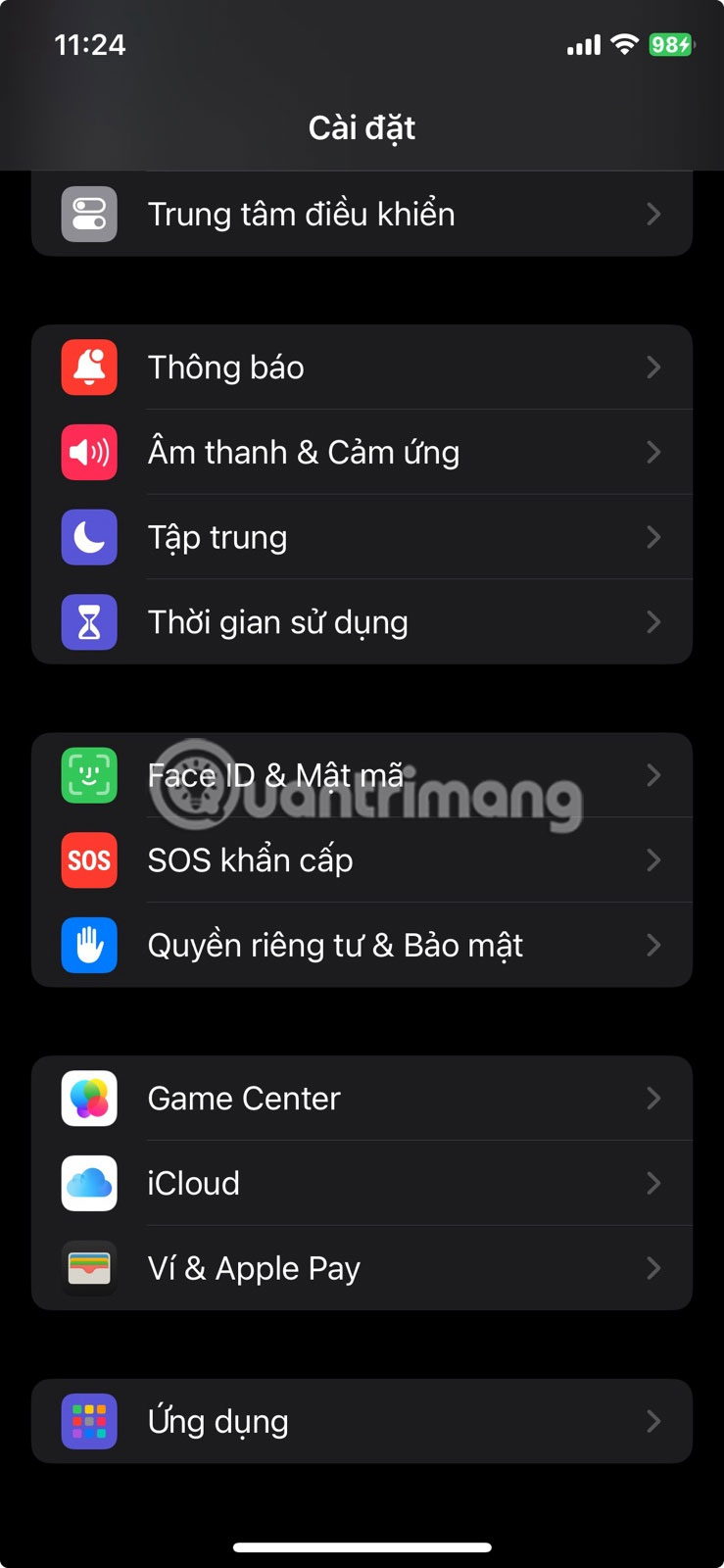
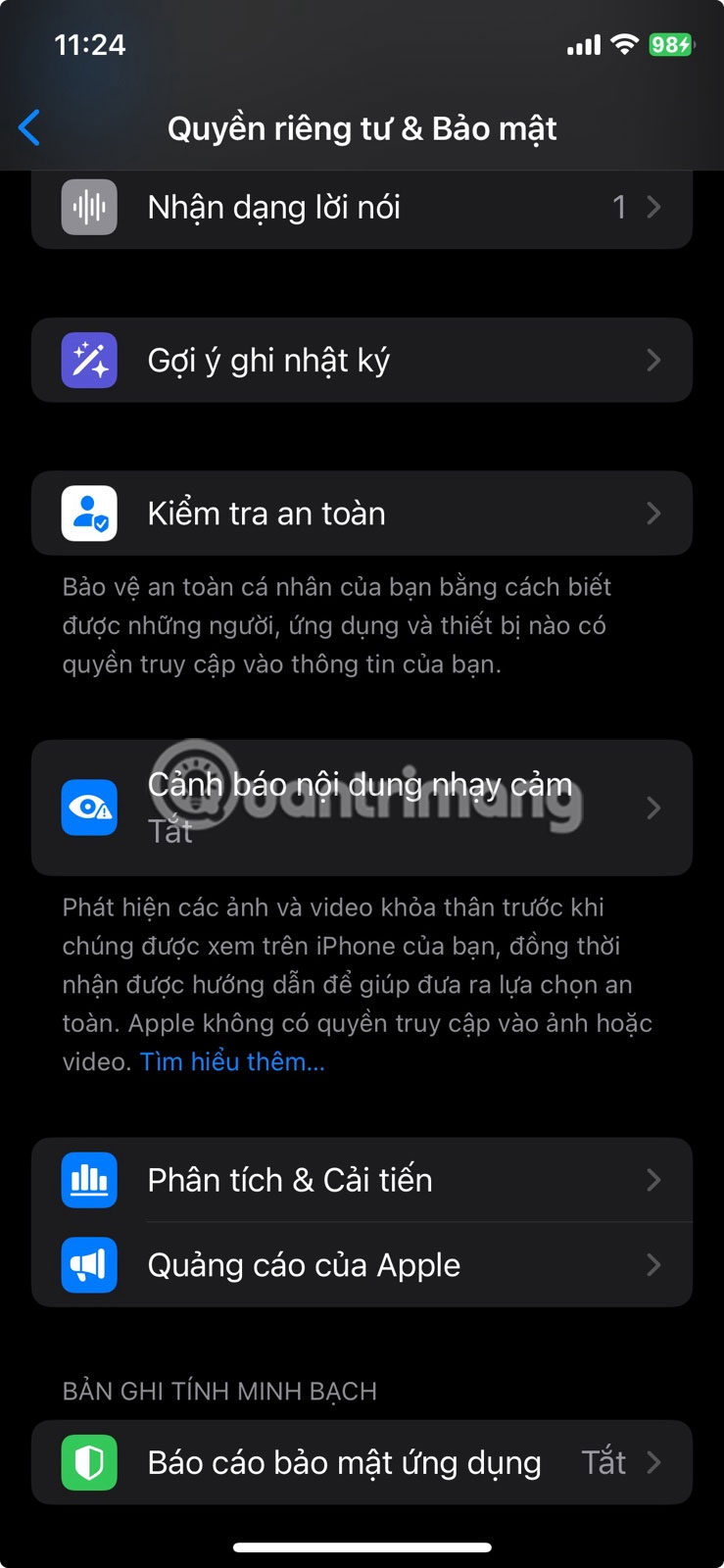
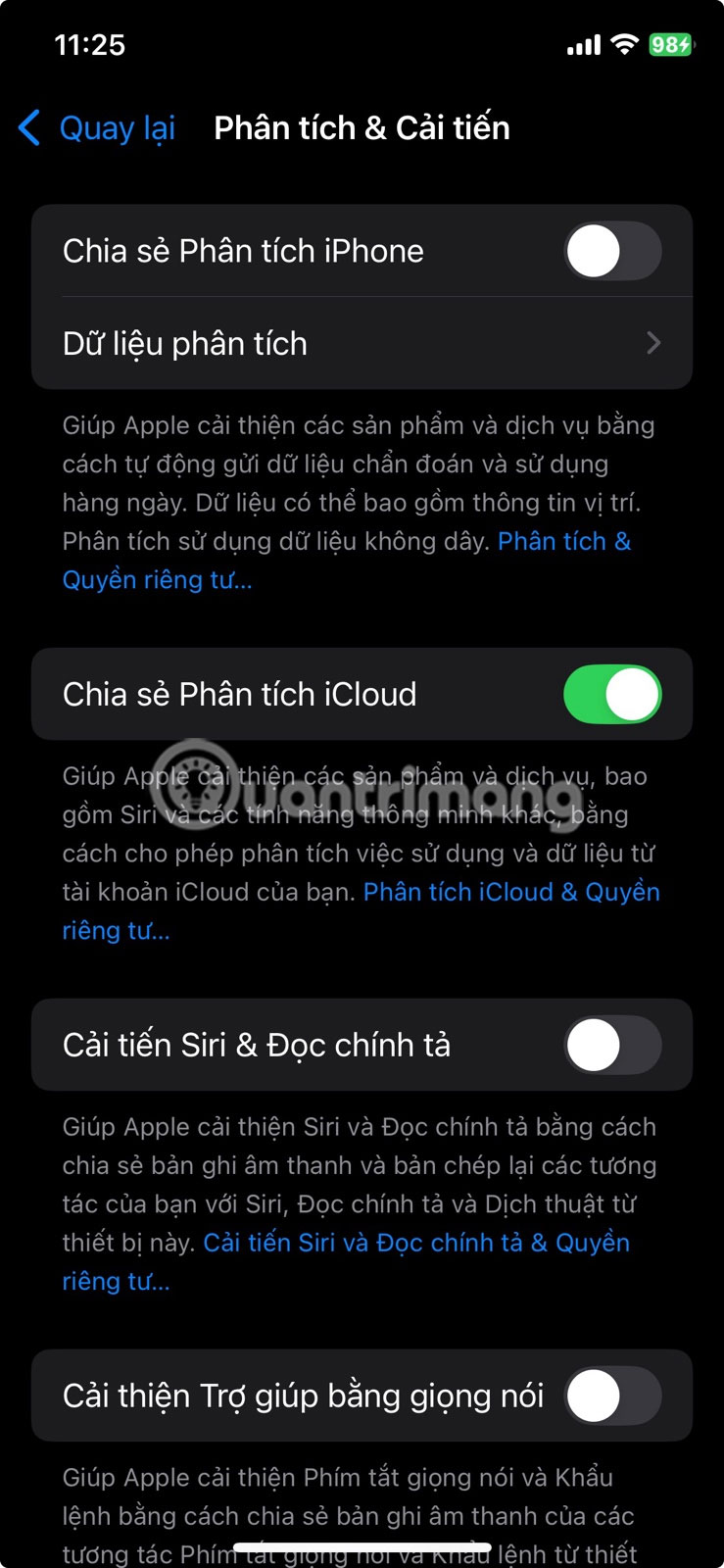
Giống như hầu hết các công ty phần cứng, Apple thu thập dữ liệu chẩn đoán và sử dụng từ điện thoại của bạn. Dữ liệu này có thể bao gồm báo cáo sự cố, hiệu suất của một số tính năng nhất định và các mẫu chung về cách bạn sử dụng thiết bị của mình. Ý tưởng là giúp Apple cải thiện iOS theo thời gian. Nhưng nếu không thoải mái khi điện thoại của mình âm thầm gửi thông tin này trở lại, bạn có thể dễ dàng tắt tính năng này.
Vào Cài đặt > Quyền riêng tư & Bảo mật > Phân tích & Cải tiến. Khi đã vào đó, bạn sẽ thấy một số nút chuyển đổi. Tắt Chia sẻ phân tích iPhone để ngăn thiết bị của bạn gửi dữ liệu đến Apple.
Nhân tiện, bạn cũng có thể muốn tắt tính năng Cải thiện Siri & Đọc chính tả để ngăn Apple lưu bản ghi các tương tác giọng nói của mình. Và cuối cùng, hãy tắt tính năng Chia sẻ phân tích iCloud để giữ hoạt động iCloud của bạn riêng tư hơn một chút. Những thay đổi này sẽ không ảnh hưởng đến cách iPhone hoạt động, vì vậy thực sự không có nhược điểm nào.
8. Bật bảo vệ quyền riêng tư của Mail
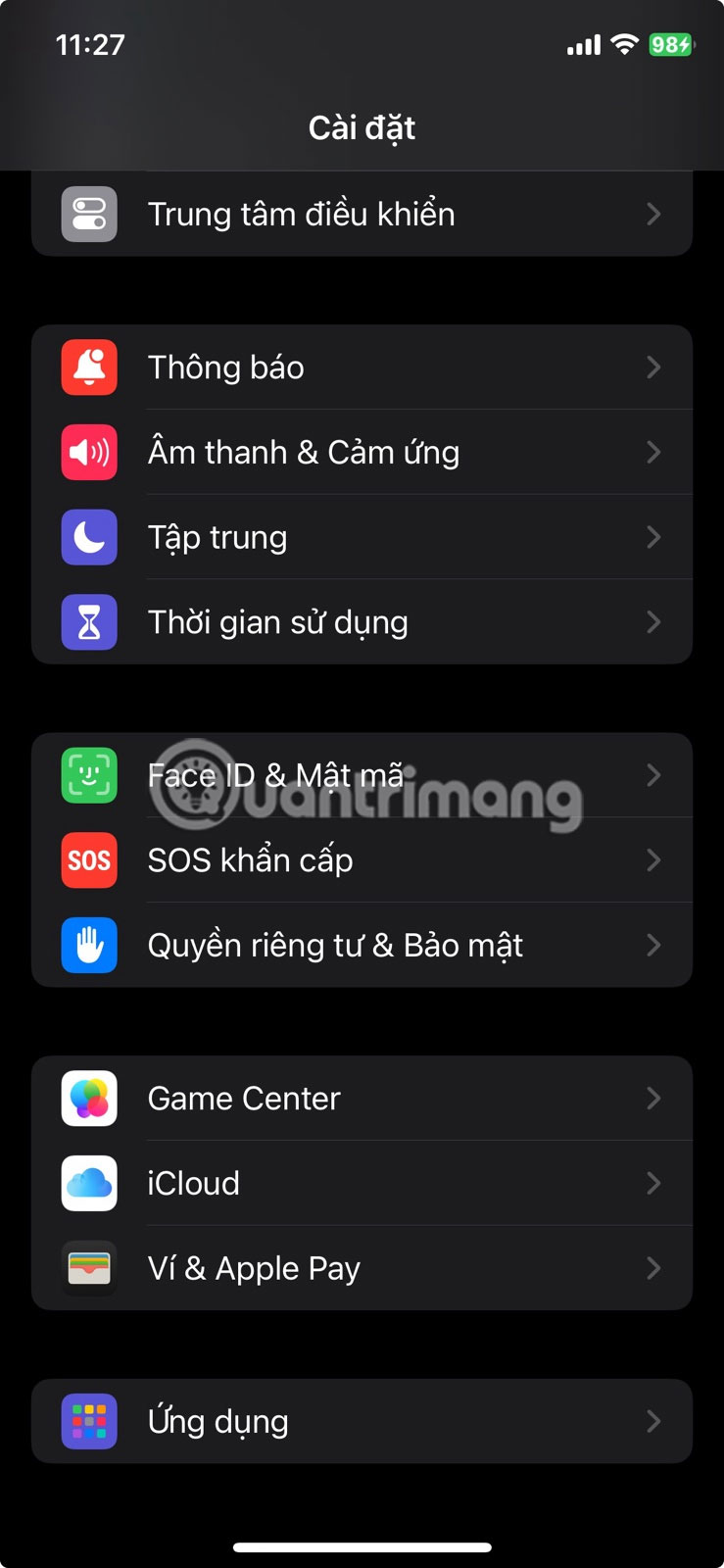
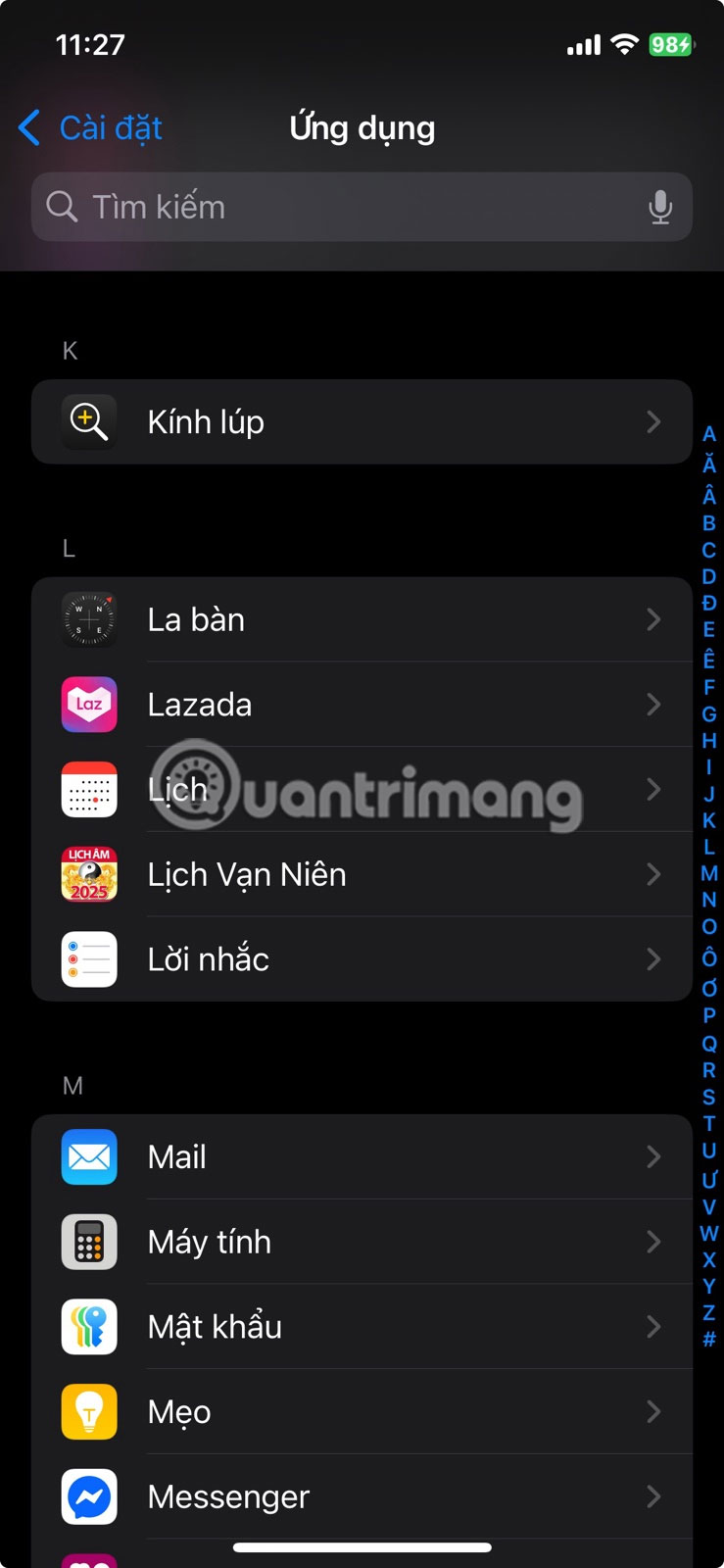
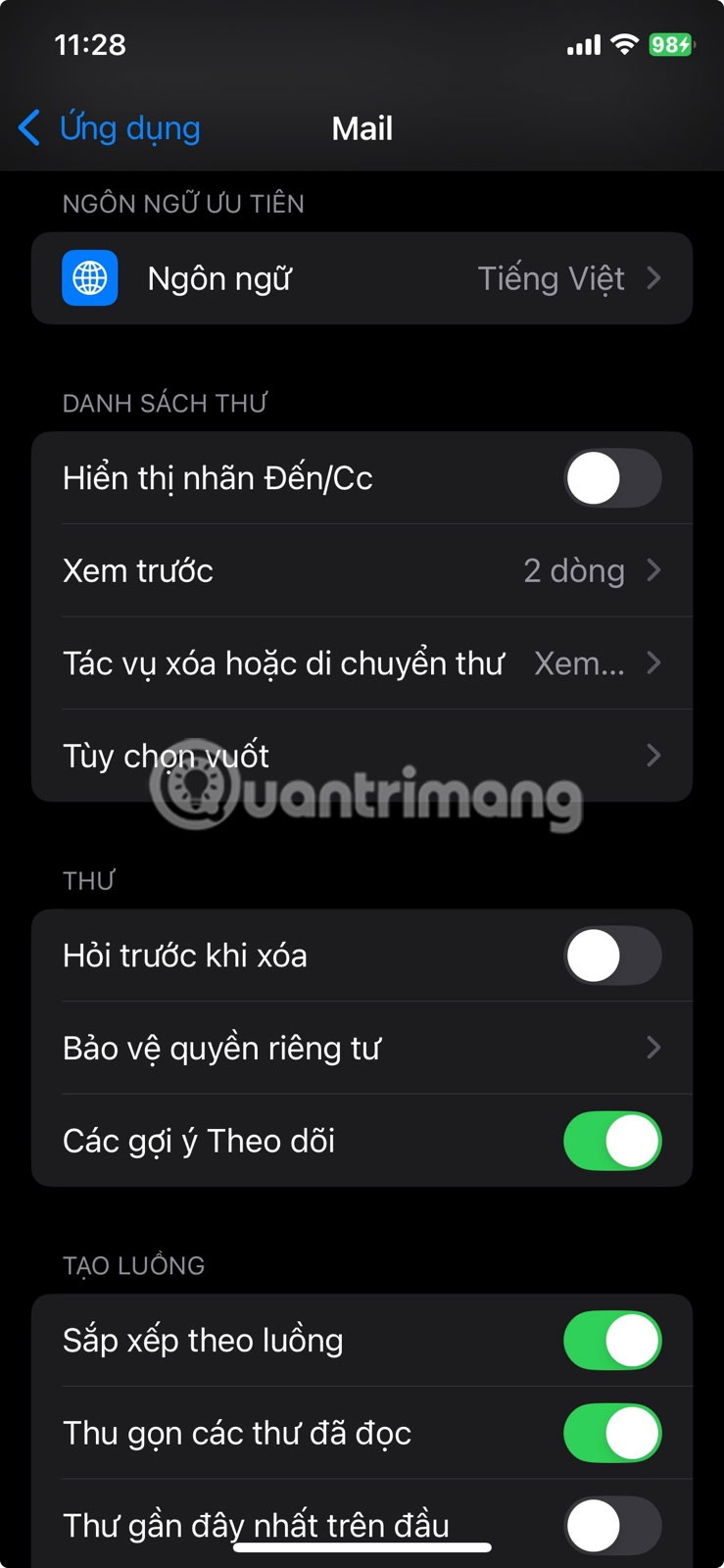
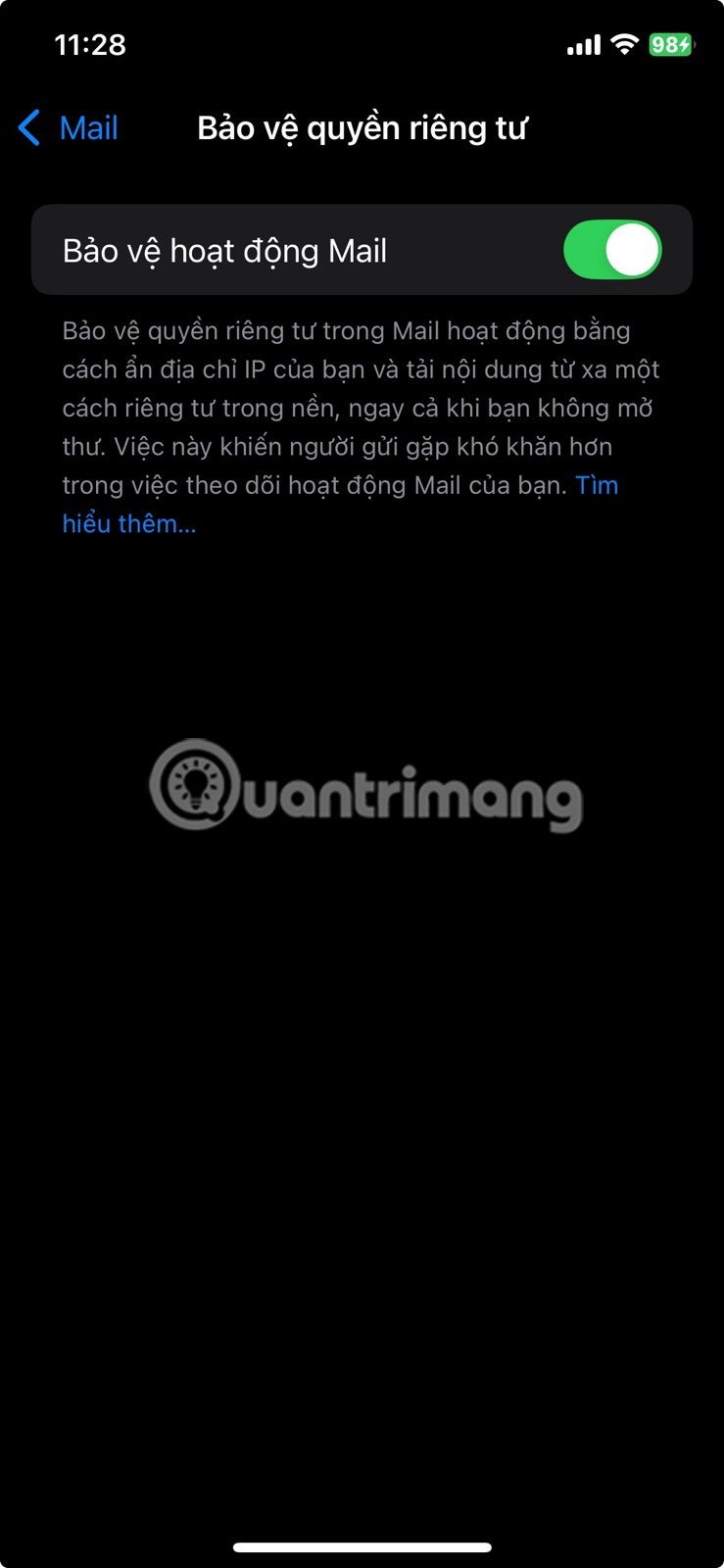
Bạn có thể không nghĩ ngợi gì trước khi mở email. Nhưng điều bạn có thể không nhận ra là nhiều tin nhắn trong số đó có tracking pixel để âm thầm cho người gửi biết khi nào và ở đâu bạn đã mở email. Đây là chiến thuật được cả nhà tiếp thị và người gửi thư rác sử dụng.
May mắn thay, Apple cung cấp một tính năng bảo mật để chặn các pixel theo dõi, được gọi là Bảo vệ quyền riêng tư Mail. Khi được bật, tính năng này sẽ ẩn địa chỉ IP của bạn và ngăn người gửi biết bạn đã mở email của họ hay chưa. Tính năng này thực hiện điều này bằng cách load nội dung email từ xa thông qua máy chủ của Apple, thay vì load trực tiếp trên thiết bị của bạn.
Để bật tính năng bảo vệ quyền riêng tư của Mail, hãy mở Cài đặt > Ứng dụng > Mail > Bảo vệ quyền riêng tư và bật nút chuyển đổi Bảo vệ hoạt động Mail. Lưu ý rằng tính năng này sẽ không dừng theo dõi nếu bạn nhấn vào liên kết bên trong email, vì vậy nếu có điều gì đó đáng ngờ, hãy tin vào trực giác của bạn và đừng chạm vào.
7. Ẩn bản xem trước thông báo trên màn hình khóa
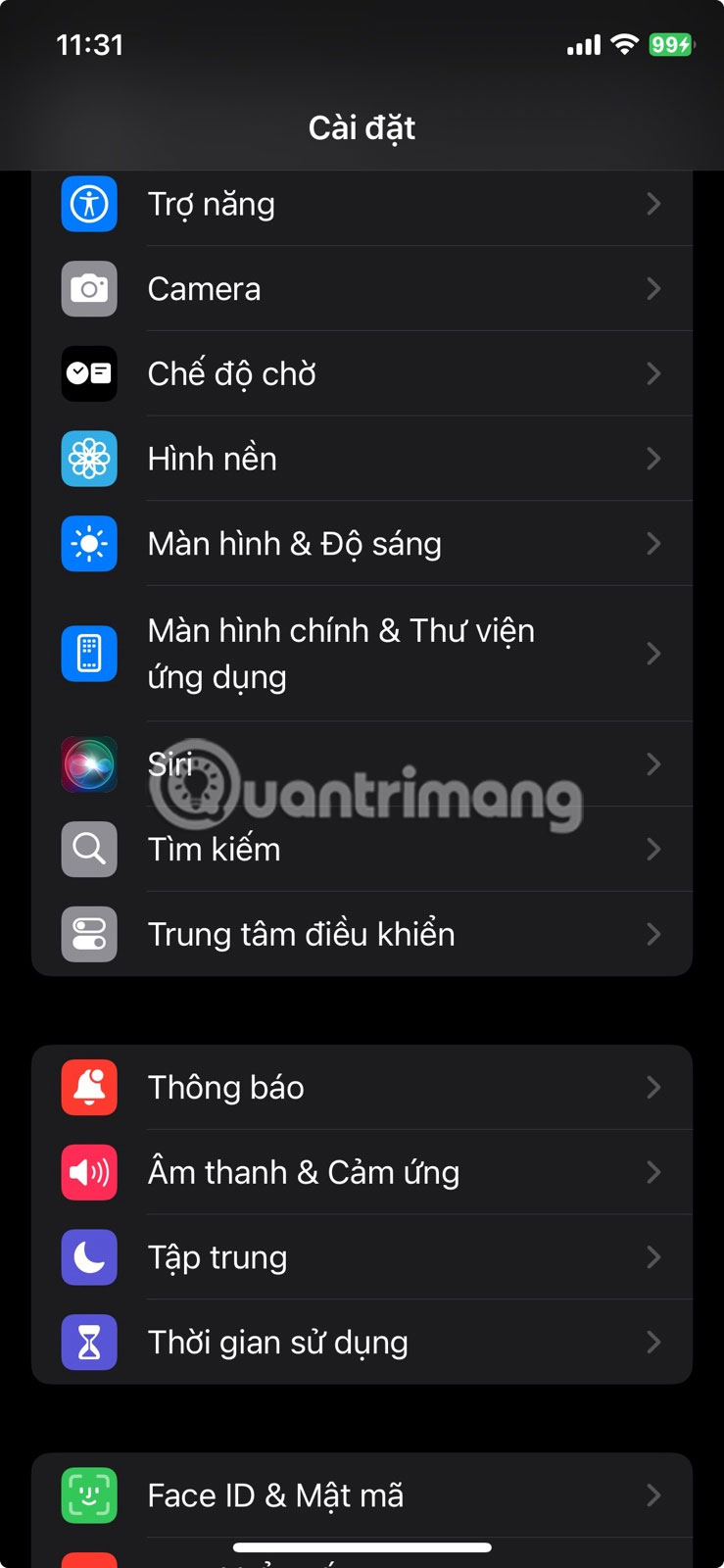
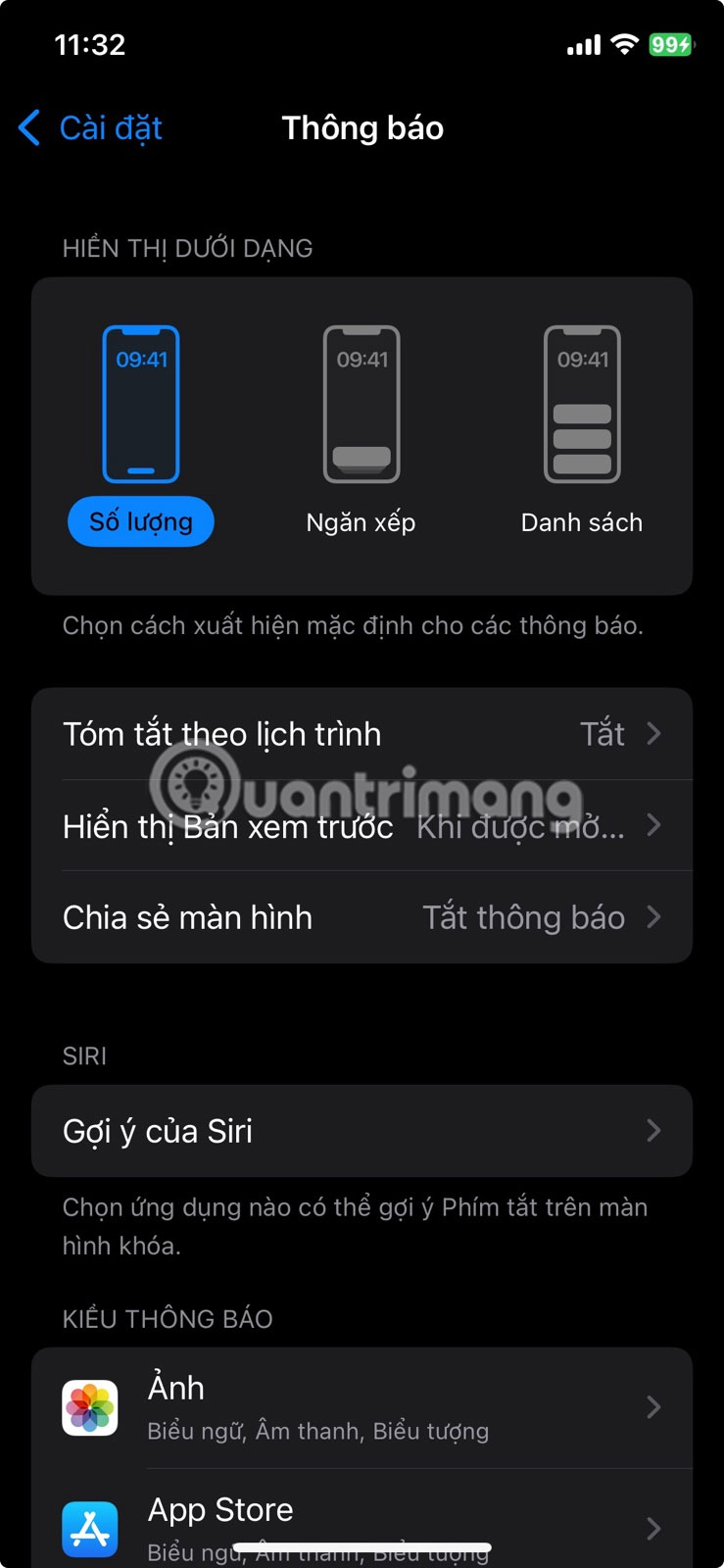
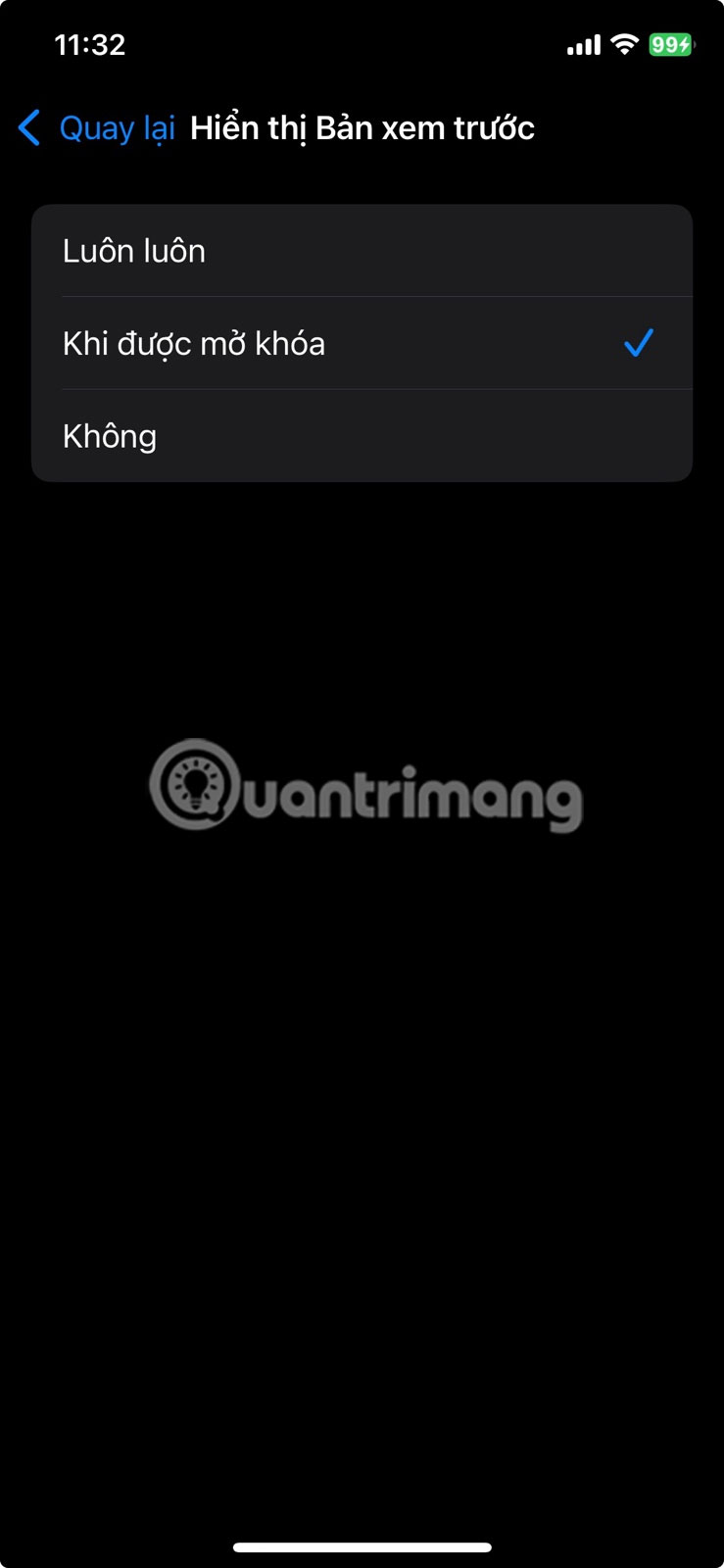
Ngay cả khi iPhone bị khóa, nó vẫn có thể tiết lộ nhiều thông tin hơn bạn mong đợi. Theo mặc định, nó hiển thị tin nhắn, email và tất cả các cảnh báo khác ngay trên Màn hình khóa. Thêm vào đó, màn hình của bạn sẽ sáng lên với mọi thông báo mới, có thể thu hút sự chú ý của bất kỳ ai ở gần.
Để giữ thông tin đó ở chế độ riêng tư, hãy vào Cài đặt > Thông báo > Hiển thị bản xem trước và chọn Khi mở được khóa hoặc Không. Bằng cách đó, nội dung chỉ hiển thị khi điện thoại thực sự nằm trong tay bạn. Nếu không muốn thực hiện điều này cho tất cả các ứng dụng, bạn cũng có thể điều chỉnh cài đặt thông báo trên iPhone cho các ứng dụng cụ thể như WhatsApp hoặc Tin nhắn.
6. Bật cập nhật ứng dụng và phần mềm tự động
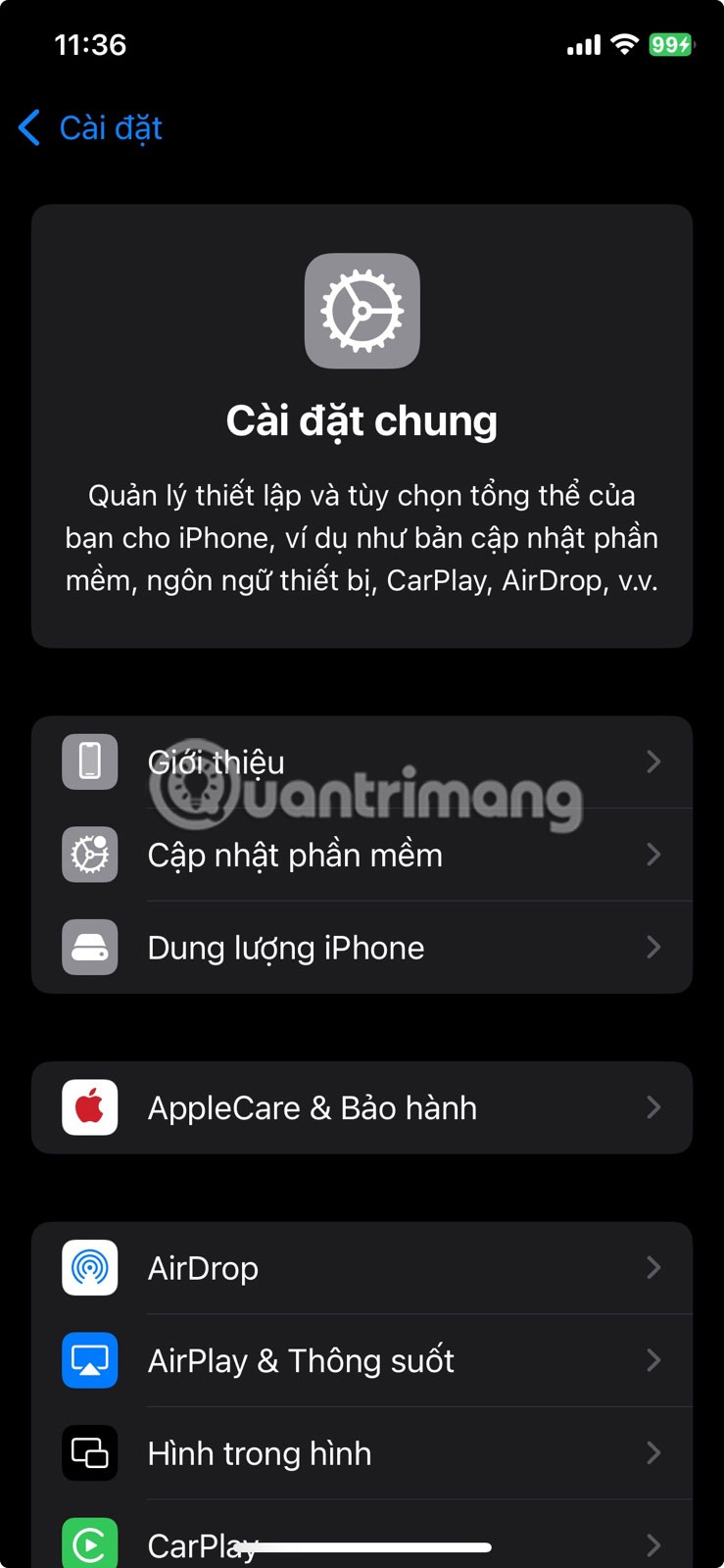
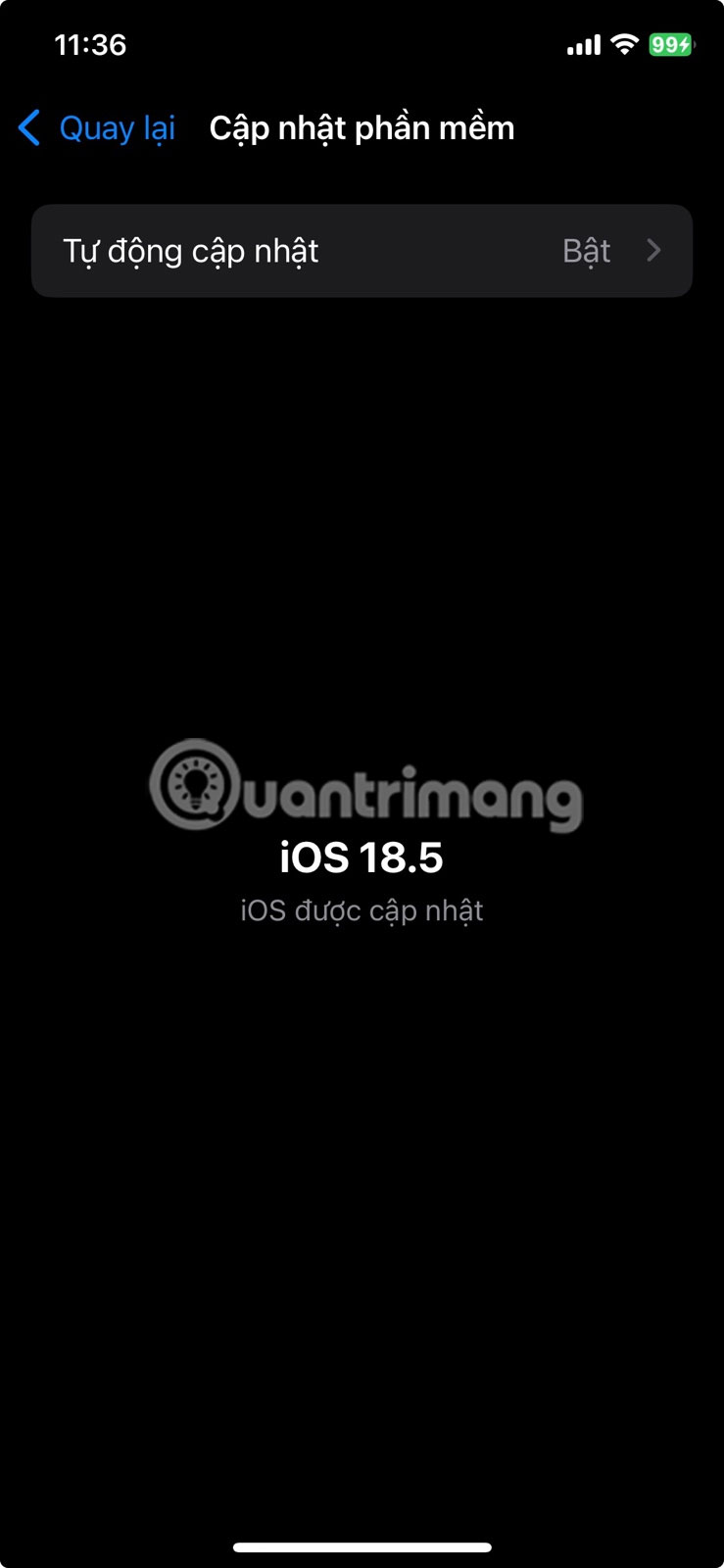
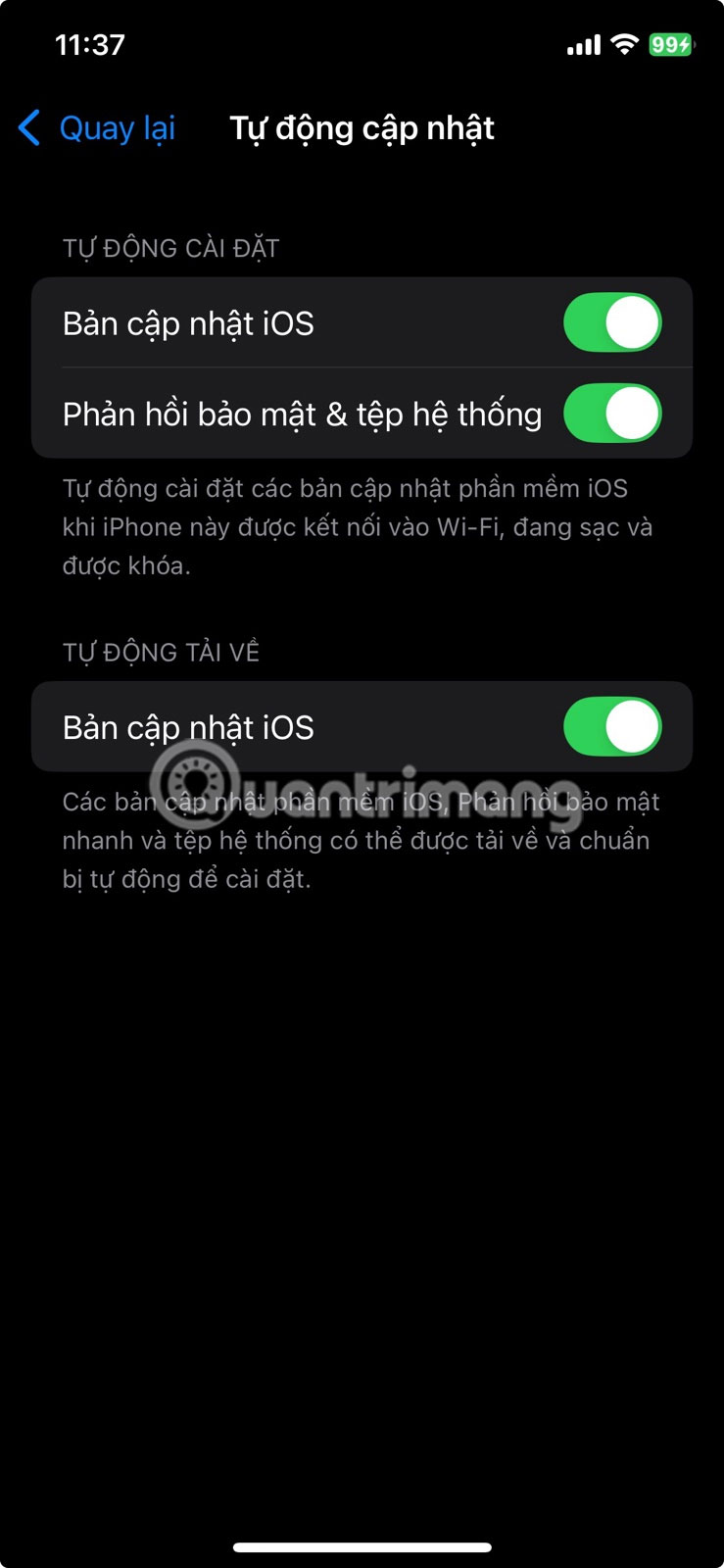
Apple thường xuyên phát hành các bản cập nhật khắc phục sự cố bảo mật, giải quyết lỗi và đôi khi giới thiệu các tính năng bảo mật mới mà không cần nhiều sự phô trương. Tương tự với các ứng dụng - nhiều bản cập nhật bao gồm những cải tiến âm thầm giúp bảo vệ dữ liệu của bạn. Nếu không bật tính năng cập nhật tự động, bạn có thể bỏ lỡ những cải tiến quan trọng về bảo mật và quyền riêng tư trong nhiều ngày, thậm chí nhiều tuần.
Để bật tính năng này, hãy vào Cài đặt > Cài đặt chung > Cập nhật phần mềm > Cập nhật tự động. Sau đó, quay lại màn hình Cài đặt chính, vào App Store > Cập nhật ứng dụng và chọn Bật. Chỉ mất một phút và bạn sẽ yên tâm rằng iPhone của mình đang chạy phiên bản bảo mật và riêng tư nhất của mọi thứ bạn sử dụng.
5. Tắt theo dõi quảng cáo
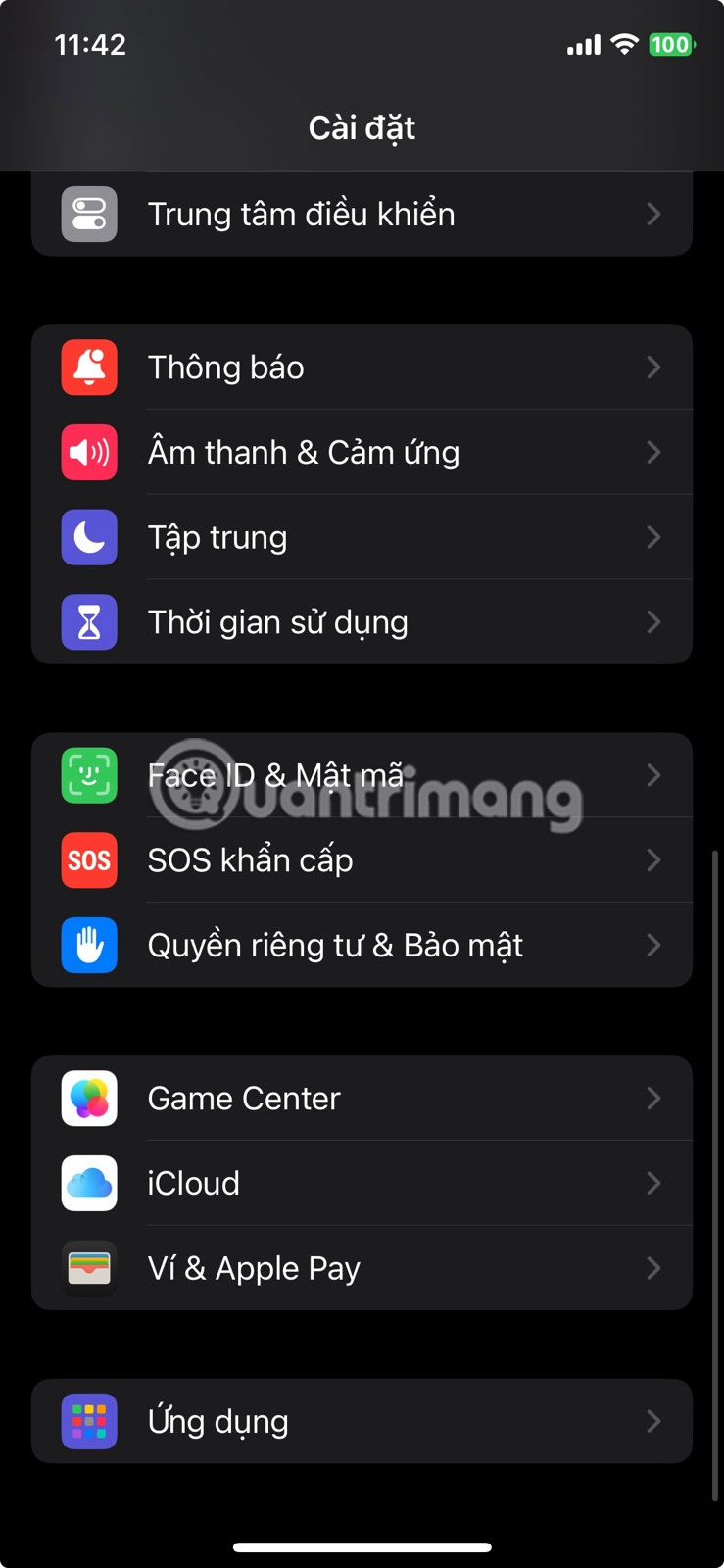
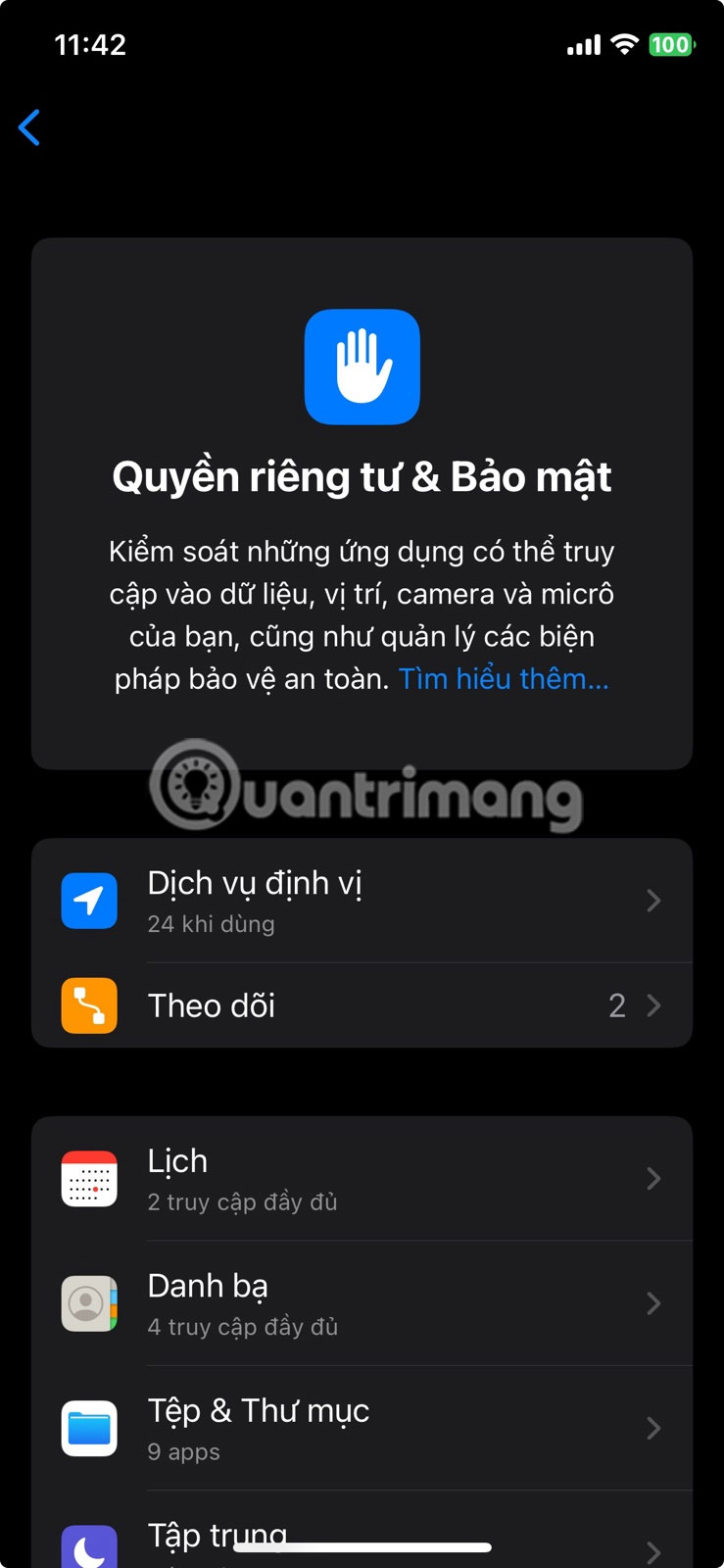
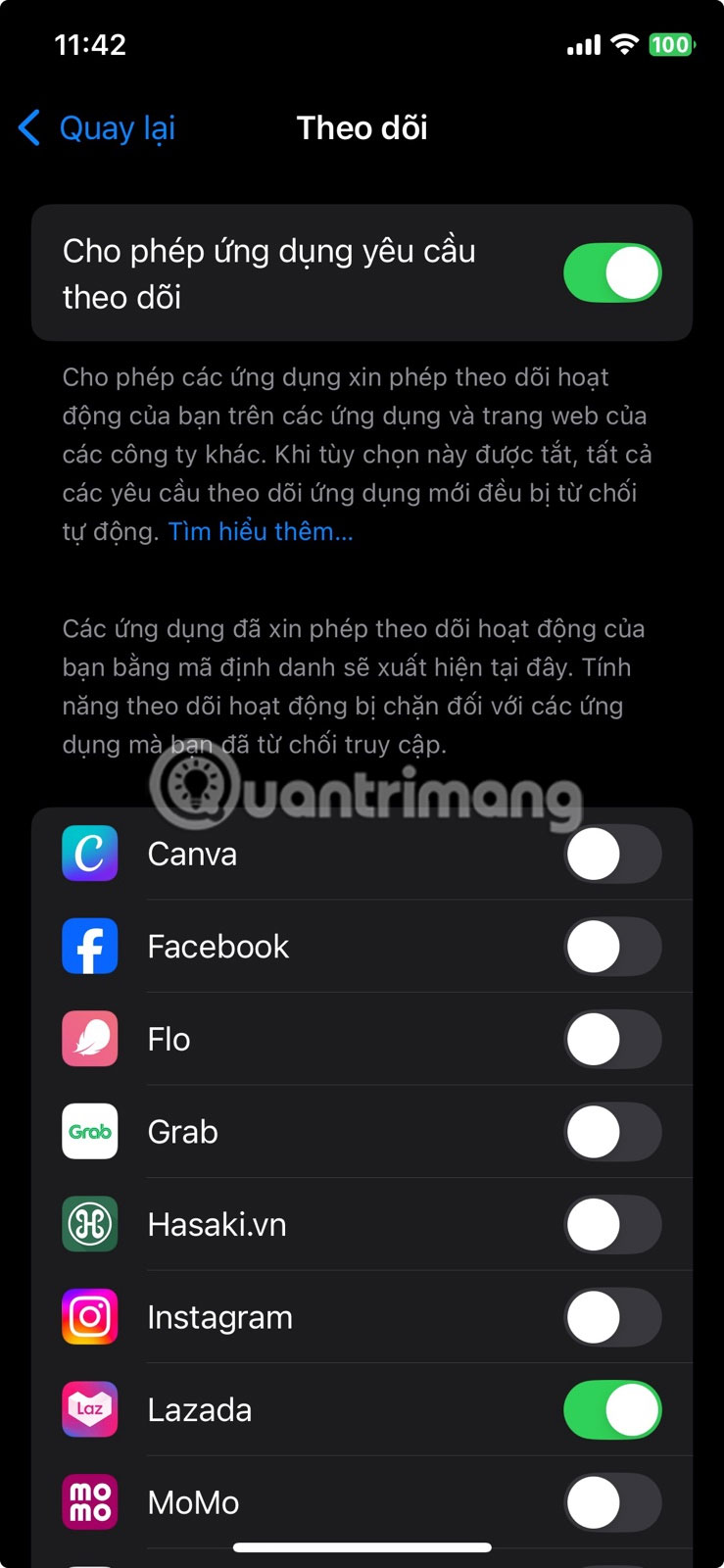
Nếu bạn từng cảm thấy điện thoại của mình hơi giỏi trong việc đoán xem bạn đang nghĩ gì, thì theo dõi quảng cáo có thể là lý do. Nhiều ứng dụng theo dõi hoạt động của bạn để tạo profile chi tiết và hiển thị cho bạn những quảng cáo có vẻ hơi cụ thể. Tin tốt là iPhone cho phép bạn tắt tính năng đó.
Bắt đầu bằng cách vào Cài đặt > Quyền riêng tư & Bảo mật > Theo dõi. Tại đây, bạn sẽ thấy tùy chọn có tên Cho phép ứng dụng yêu cầu theo dõi. Nếu tùy chọn này được bật, các ứng dụng có thể yêu cầu cấp quyền theo dõi hoạt động của bạn trên những ứng dụng và trang web của các công ty khác. Nếu bạn không muốn, chỉ cần tắt nút chuyển và tất cả các yêu cầu như vậy sẽ bị từ chối.
Trong khi vẫn đang ở trong cài đặt quyền riêng tư, hãy cuộn xuống và nhấn vào Apple Advertising. Sau đó, tắt Personalized Ads. Apple khẳng định rằng họ không theo dõi bạn theo cách tương tự như các ứng dụng của bên thứ ba, nhưng việc tắt tính năng này vẫn hạn chế mức độ sử dụng hoạt động của bạn để tùy chỉnh quảng cáo trong các ứng dụng của Apple.
4. Bảo vệ dữ liệu iCloud bằng tính năng mã hóa dữ liệu nâng cao
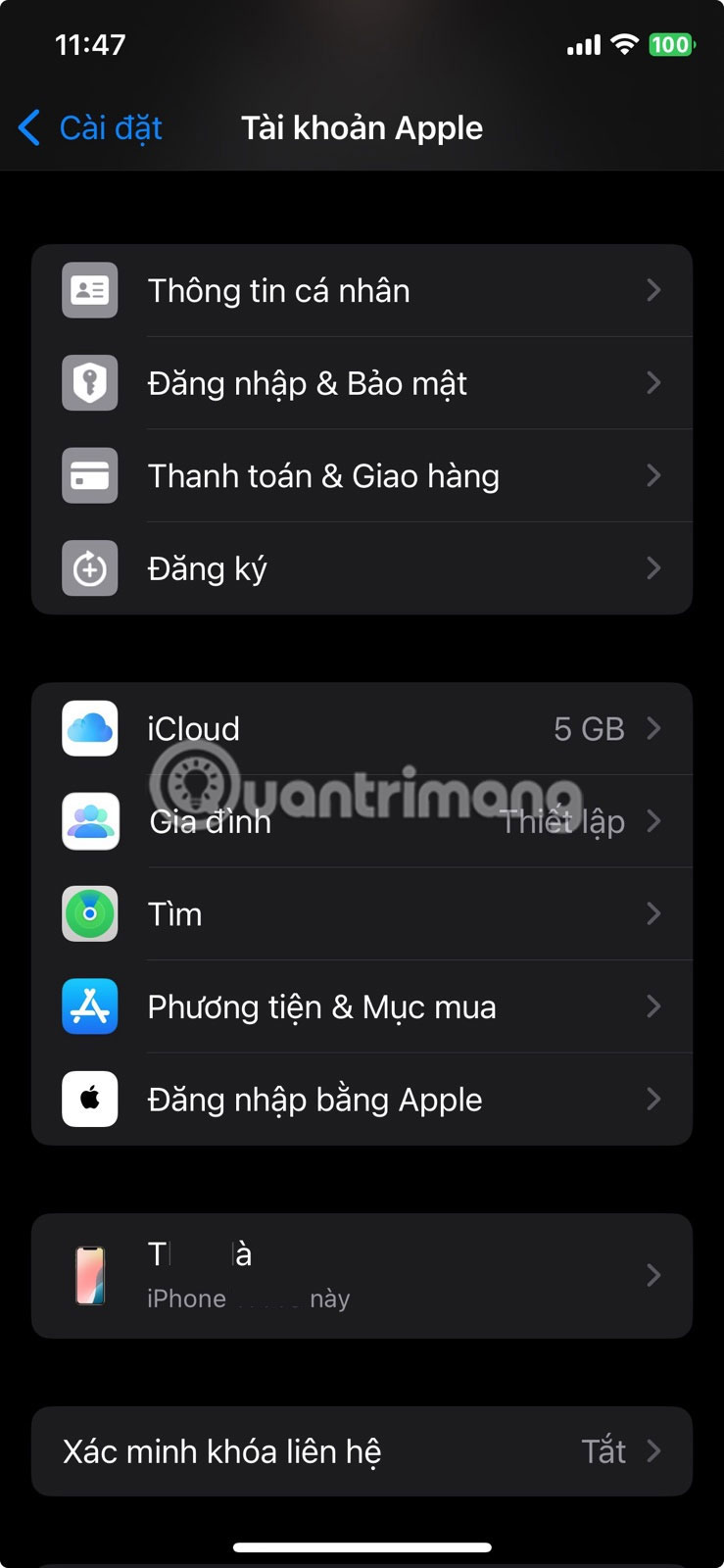
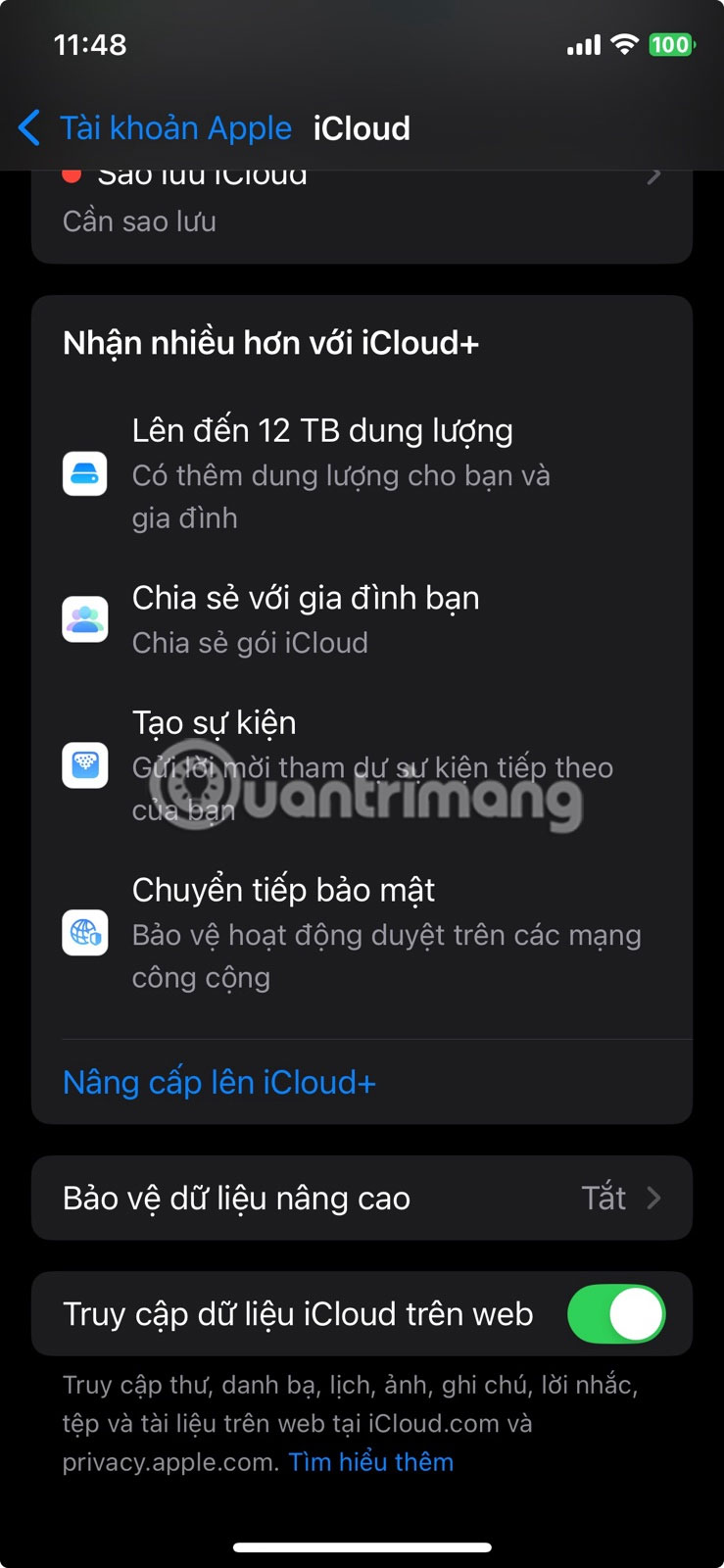
Sao lưu dữ liệu iPhone lên iCloud vô cùng tiện lợi. Nhưng bạn đã bao giờ nghĩ về mức độ bảo mật của tất cả dữ liệu đã sao lưu đó và ai có thể truy cập vào bản sao lưu đó chưa?
Tính năng Bảo vệ dữ liệu nâng cao của Apple bổ sung mã hóa đầu cuối vào dữ liệu được lưu trữ trong tài khoản iCloud của bạn. Nói một cách đơn giản, điều này có nghĩa là chỉ những thiết bị đáng tin cậy của bạn mới có thể giải mã và truy cập dữ liệu đó. Ngay cả Apple cũng không có khóa, vì vậy công ty không thể xem những gì có trong tài khoản của bạn, ngay cả khi họ muốn.
Tuy nhiên, tính năng này không được bật theo mặc định. Để bật tính năng này, hãy vào Cài đặt, nhấn vào tên của bạn ở trên cùng, sau đó vào iCloud > Bảo vệ dữ liệu nâng cao. Bạn sẽ được nhắc thiết lập phương pháp khôi phục, chẳng hạn như khóa khôi phục hoặc liên hệ đáng tin cậy, để bạn không bị khóa nếu quên mật khẩu.
3. Bật 2FA cho tài khoản Apple
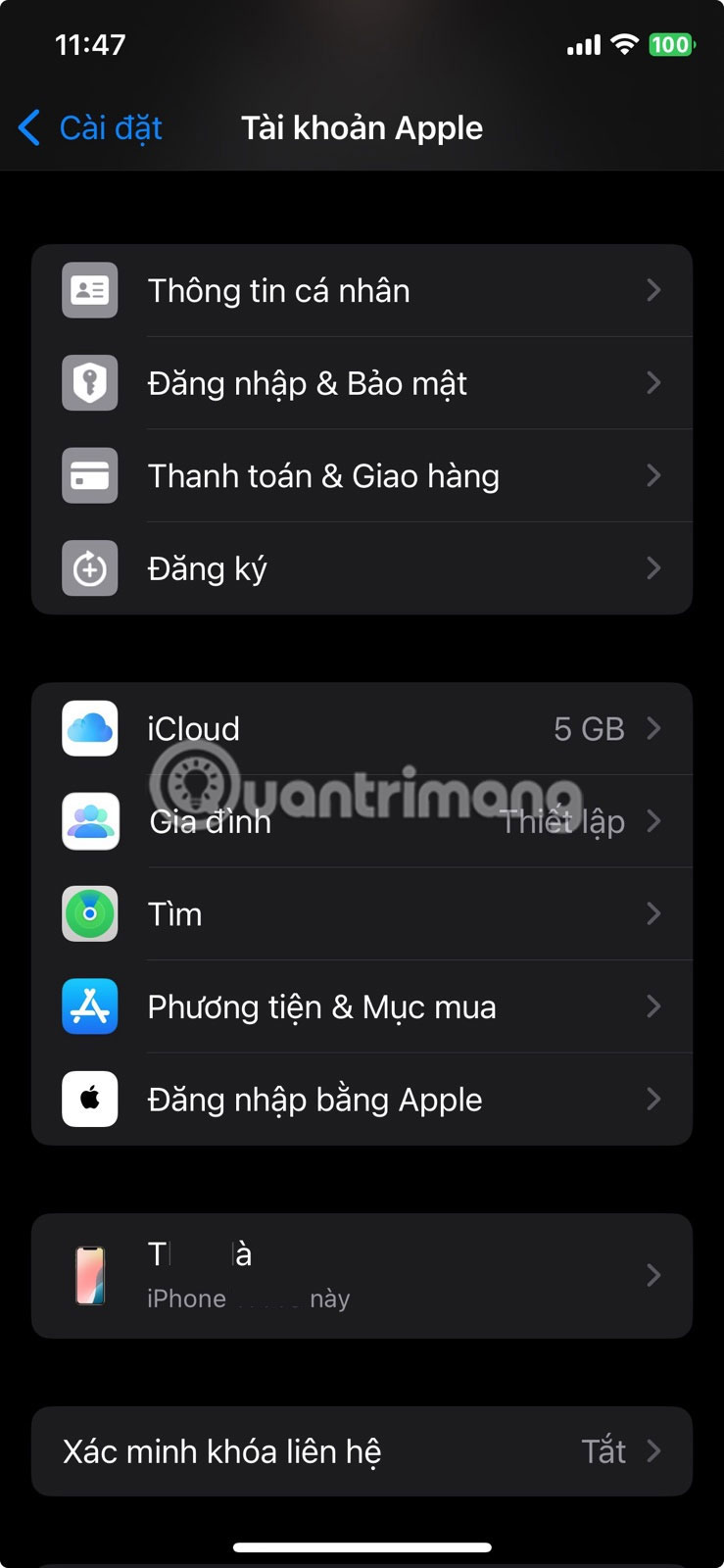
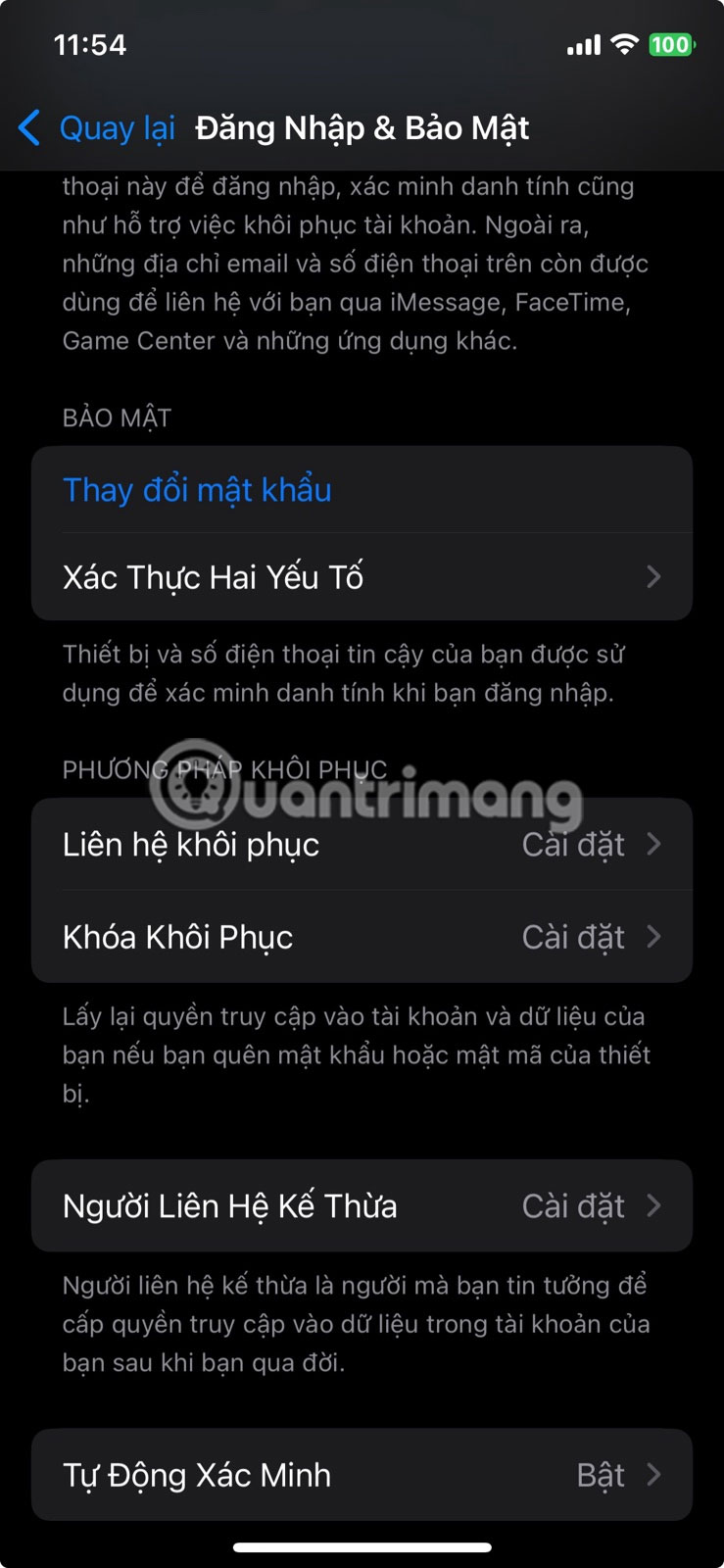
Xác thực hai yếu tố là điều bắt buộc đối với tất cả các tài khoản và tài khoản Apple của bạn cũng không ngoại lệ. Hãy thử nghĩ xem có bao nhiêu thông tin cá nhân được liên kết với chiếc iPhone của bạn - ảnh, tin nhắn, lịch sử vị trí, chi tiết thanh toán, và thậm chí cả dữ liệu sức khỏe của bạn. Nếu ai đó truy cập được vào tài khoản Apple của bạn, họ có thể xem tất cả dữ liệu đó. Đây là một trong những lĩnh vực mà bảo mật gặp gỡ quyền riêng tư.
Khi bật xác thực hai yếu tố (2FA), tài khoản vẫn được bảo vệ ngay cả khi ai đó có được mật khẩu của bạn. Họ sẽ không thể đăng nhập nếu không nhập mã gồm 6 chữ số được gửi đến một trong các thiết bị đáng tin cậy của bạn. Để kiểm tra xem 2FA đã được bật hay chưa, hãy vào Cài đặt > [tên của bạn] > Đăng nhập & Bảo mật > Xác thực hai yếu tố. Nếu tính năng này đang tắt, hãy dành thêm một phút để thiết lập.
2. Sử dụng công cụ tìm kiếm riêng tư và tăng cường cài đặt quyền riêng tư của Safari
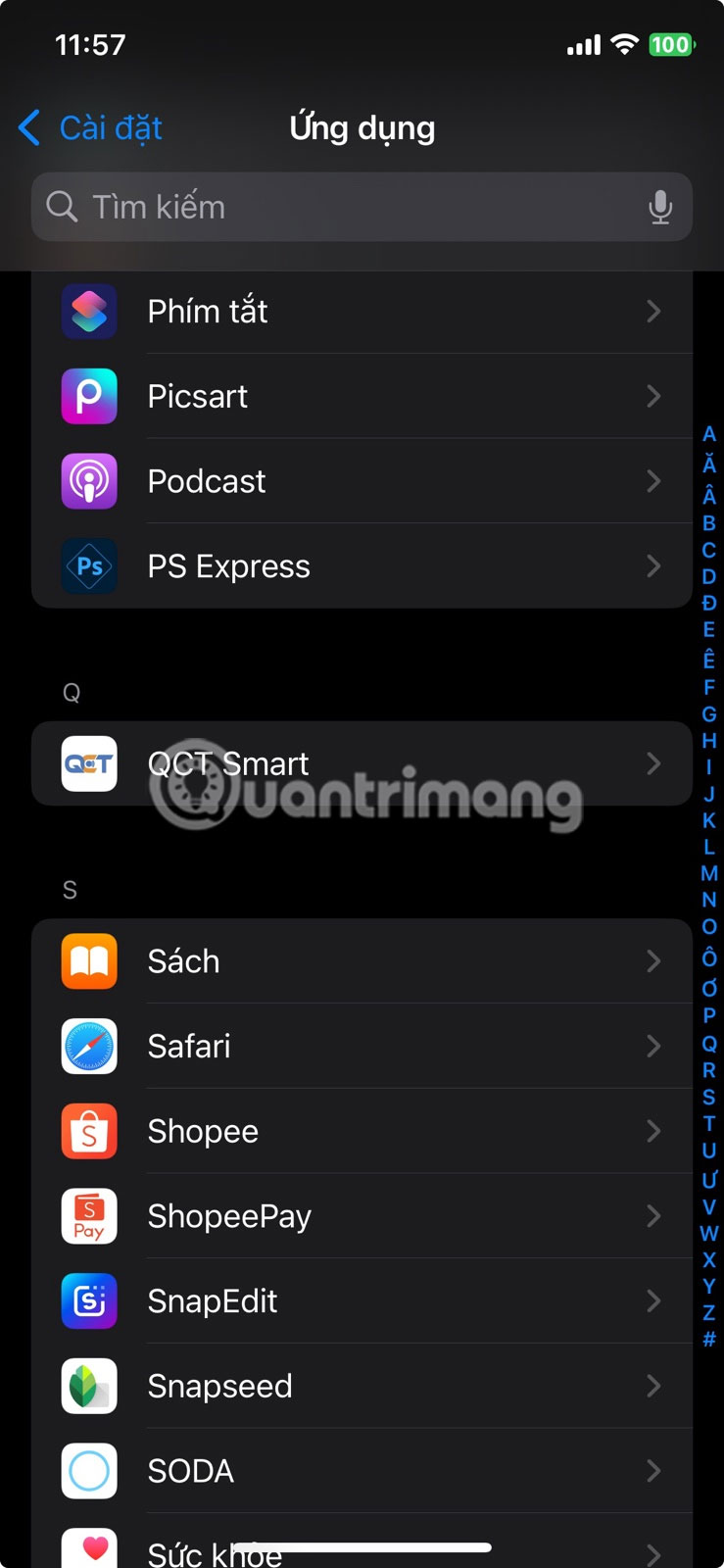
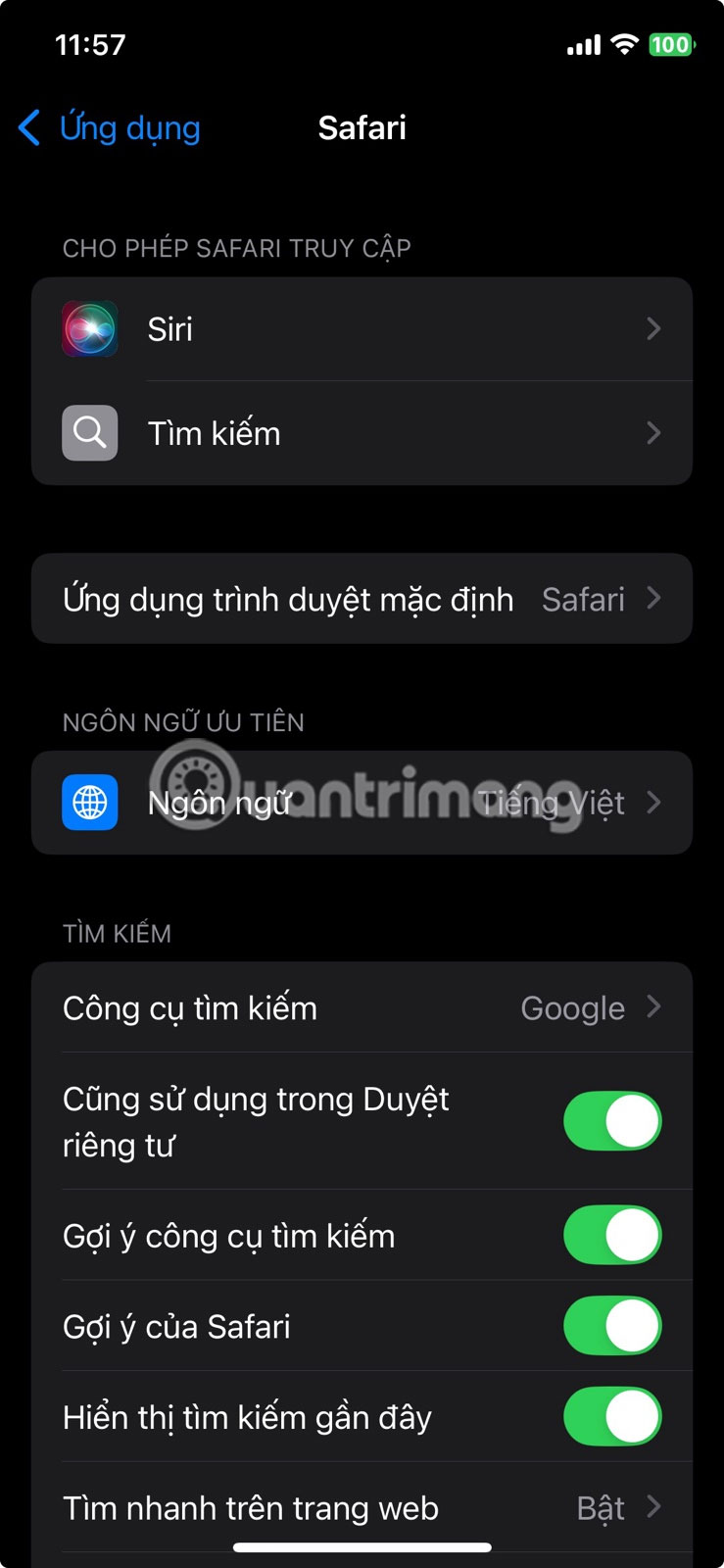
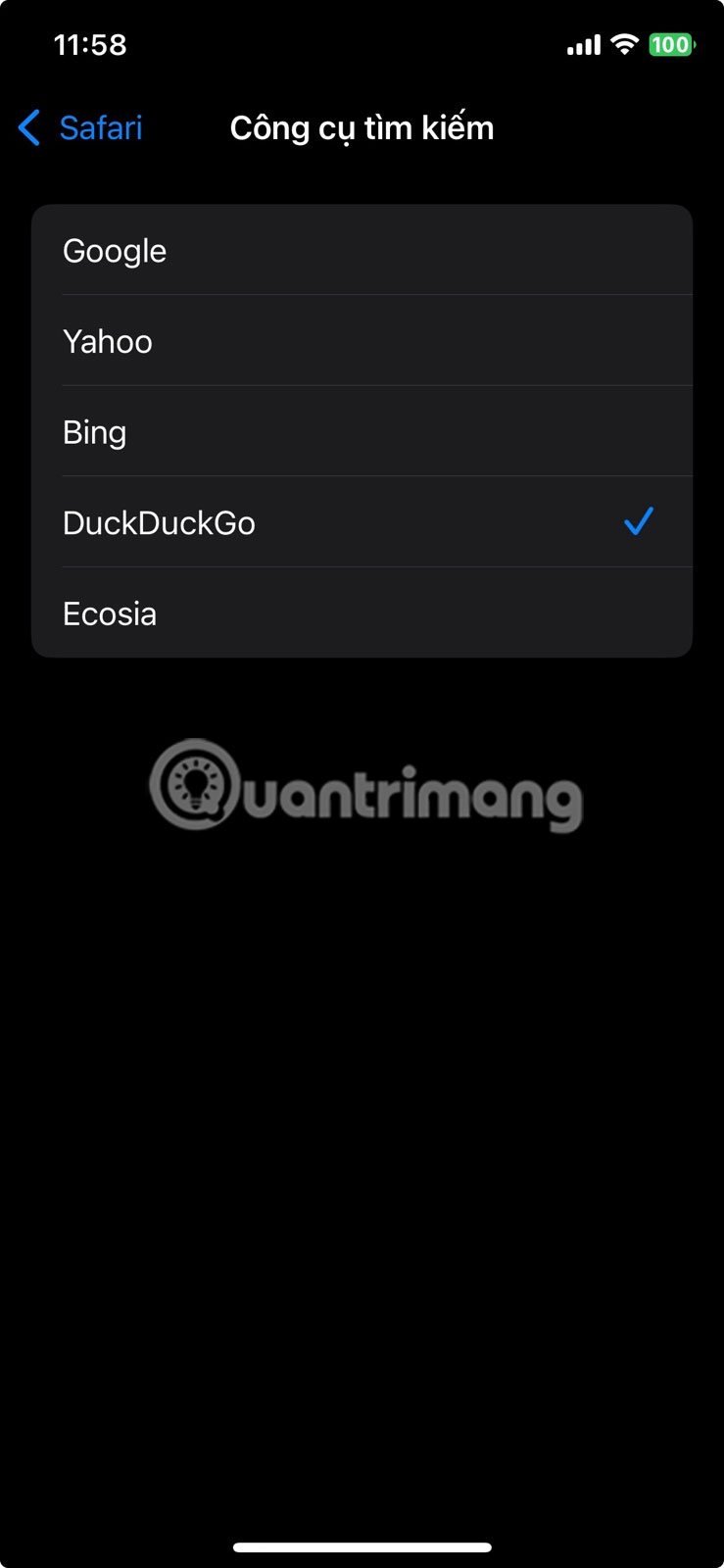
Hàng năm, Google trả cho Apple hàng tỷ đô la để duy trì vị trí công cụ tìm kiếm mặc định trên iPhone của người dùng. Nhưng nếu bạn không muốn mọi tìm kiếm bị theo dõi và biến thành quảng cáo được nhắm mục tiêu, bạn có thể dễ dàng chuyển sang công cụ tìm kiếm tập trung hơn vào quyền riêng tư.
Vào Cài đặt > Safari > Công cụ Tìm kiếm. Từ đó, chọn DuckDuckGo. Đây là công cụ tìm kiếm không theo dõi truy vấn của bạn hoặc xây dựng profile về bạn.
Trong phần cài đặt của Safari, hãy cuộn xuống một chút và bật tùy chọn Prevent Cross-Site Tracking. Điều này ngăn các trang web chia sẻ hoạt động của bạn với nhau, giúp hạn chế lượng dữ liệu mà các nhà quảng cáo có thể thu thập về thói quen của bạn. Ngoài ra, trong phần Hide IP Address, hãy chọn Trackers and Websites để cả trình theo dõi quảng cáo và các trang web bạn truy cập đều không thể ghi lại địa chỉ IP của bạn và sử dụng nó để nhận dạng bạn.
1. Xem lại quyền ứng dụng
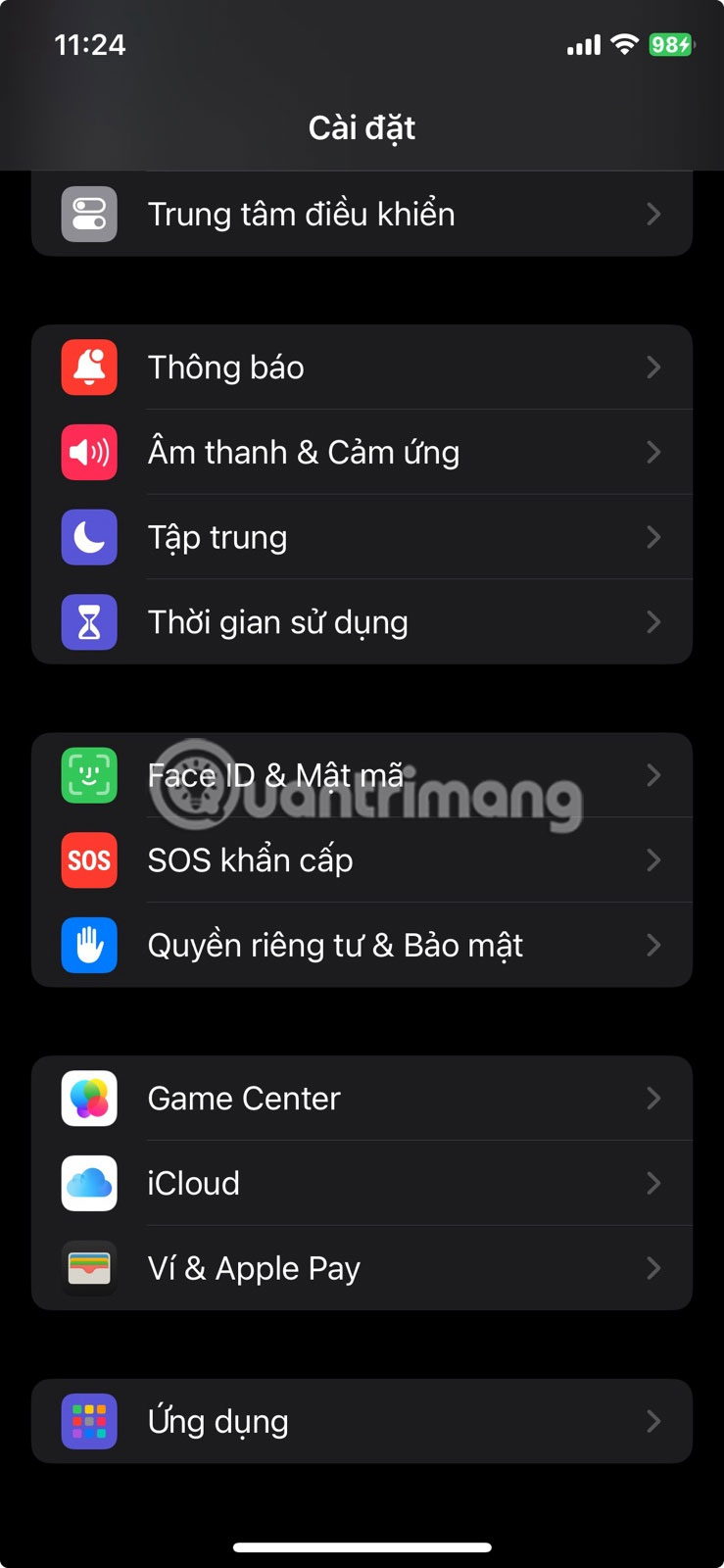
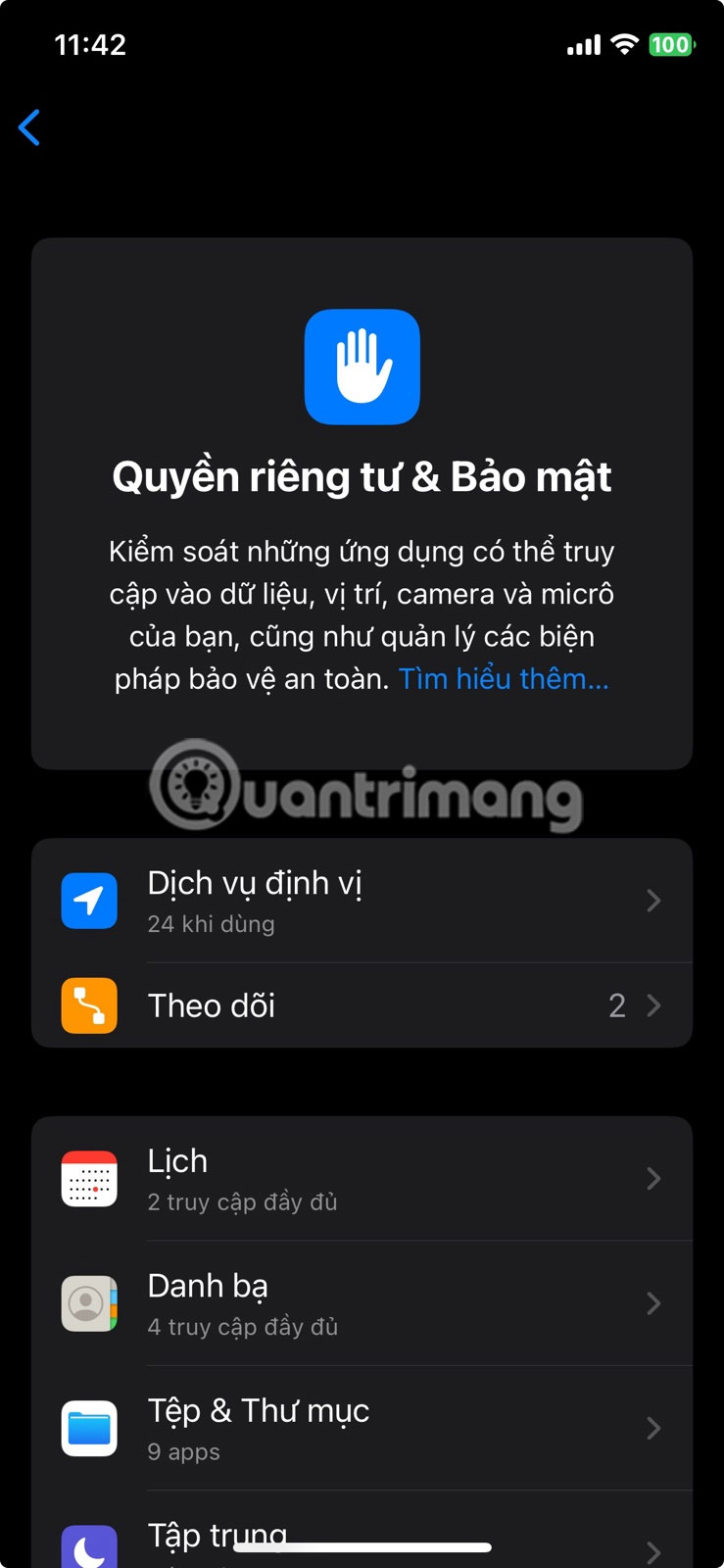
Ứng dụng trên iPhone cần bạn cấp quyền để sử dụng dữ liệu như vị trí, ảnh, micro, camera và danh bạ. Mặc dù một số quyền truy cập này là cần thiết, nhưng nhiều ứng dụng yêu cầu cấp quyền không cần thiết để chúng hoạt động bình thường.
Để kiểm tra ứng dụng nào có quyền truy cập vào mục nào, hãy vào Cài đặt > Quyền riêng tư & Bảo mật. Từ đó, nhấn vào từng danh mục, như Dịch vụ định vị, Micro hoặc Ảnh. Bạn sẽ thấy danh sách các ứng dụng đã yêu cầu quyền truy cập, cùng với trạng thái quyền hiện tại của từng ứng dụng.
Bạn nên dành vài phút để xem qua những cài đặt này. Nếu bạn thấy điều gì bất thường - như ứng dụng mua sắm có quyền truy cập micro - thì có lẽ tốt nhất (và nên làm) là tắt chức năng đó đi. Ngoài ra, hãy để ý bất kỳ ứng dụng nào được thiết lập để luôn theo dõi vị trí của bạn. Đối với hầu hết các ứng dụng, While Using the App là lựa chọn tốt hơn.
Xem lại cài đặt quyền riêng tư trên iPhone của bạn có thể không phải là việc thú vị nhất, nhưng chắc chắn rất đáng làm. Việc này chỉ mất vài phút và có thể mang lại cho bạn sự yên tâm xứng đáng.
 Công nghệ
Công nghệ  AI
AI  Windows
Windows  iPhone
iPhone  Android
Android  Học IT
Học IT  Download
Download  Tiện ích
Tiện ích  Khoa học
Khoa học  Game
Game  Làng CN
Làng CN  Ứng dụng
Ứng dụng 






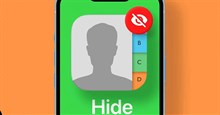
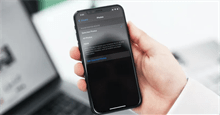










 Linux
Linux  Đồng hồ thông minh
Đồng hồ thông minh  macOS
macOS  Chụp ảnh - Quay phim
Chụp ảnh - Quay phim  Thủ thuật SEO
Thủ thuật SEO  Phần cứng
Phần cứng  Kiến thức cơ bản
Kiến thức cơ bản  Lập trình
Lập trình  Dịch vụ công trực tuyến
Dịch vụ công trực tuyến  Dịch vụ nhà mạng
Dịch vụ nhà mạng  Quiz công nghệ
Quiz công nghệ  Microsoft Word 2016
Microsoft Word 2016  Microsoft Word 2013
Microsoft Word 2013  Microsoft Word 2007
Microsoft Word 2007  Microsoft Excel 2019
Microsoft Excel 2019  Microsoft Excel 2016
Microsoft Excel 2016  Microsoft PowerPoint 2019
Microsoft PowerPoint 2019  Google Sheets
Google Sheets  Học Photoshop
Học Photoshop  Lập trình Scratch
Lập trình Scratch  Bootstrap
Bootstrap  Năng suất
Năng suất  Game - Trò chơi
Game - Trò chơi  Hệ thống
Hệ thống  Thiết kế & Đồ họa
Thiết kế & Đồ họa  Internet
Internet  Bảo mật, Antivirus
Bảo mật, Antivirus  Doanh nghiệp
Doanh nghiệp  Ảnh & Video
Ảnh & Video  Giải trí & Âm nhạc
Giải trí & Âm nhạc  Mạng xã hội
Mạng xã hội  Lập trình
Lập trình  Giáo dục - Học tập
Giáo dục - Học tập  Lối sống
Lối sống  Tài chính & Mua sắm
Tài chính & Mua sắm  AI Trí tuệ nhân tạo
AI Trí tuệ nhân tạo  ChatGPT
ChatGPT  Gemini
Gemini  Điện máy
Điện máy  Tivi
Tivi  Tủ lạnh
Tủ lạnh  Điều hòa
Điều hòa  Máy giặt
Máy giặt  Cuộc sống
Cuộc sống  TOP
TOP  Kỹ năng
Kỹ năng  Món ngon mỗi ngày
Món ngon mỗi ngày  Nuôi dạy con
Nuôi dạy con  Mẹo vặt
Mẹo vặt  Phim ảnh, Truyện
Phim ảnh, Truyện  Làm đẹp
Làm đẹp  DIY - Handmade
DIY - Handmade  Du lịch
Du lịch  Quà tặng
Quà tặng  Giải trí
Giải trí  Là gì?
Là gì?  Nhà đẹp
Nhà đẹp  Giáng sinh - Noel
Giáng sinh - Noel  Hướng dẫn
Hướng dẫn  Ô tô, Xe máy
Ô tô, Xe máy  Tấn công mạng
Tấn công mạng  Chuyện công nghệ
Chuyện công nghệ  Công nghệ mới
Công nghệ mới  Trí tuệ Thiên tài
Trí tuệ Thiên tài